1、打开CorelDRAW X8 软件,新建一个cdr文档;
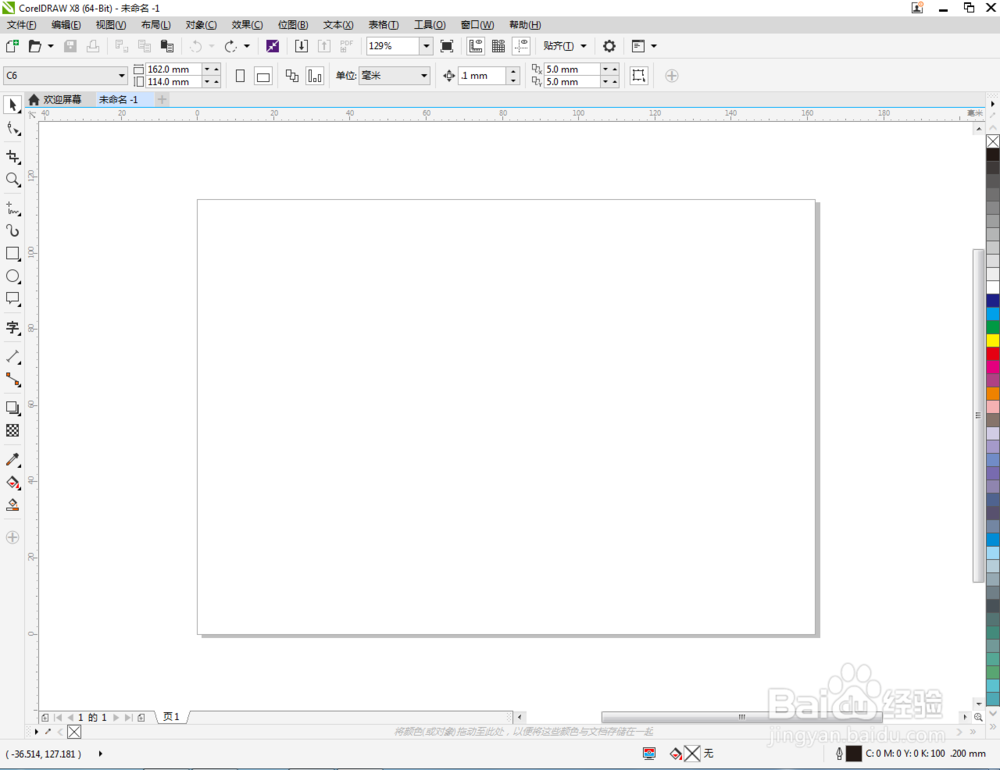
2、点击【标题形状工具】,点击【完美形状】选择一个圆角矩形标注图案,并设置好圆角矩形标注图案的各个参数;


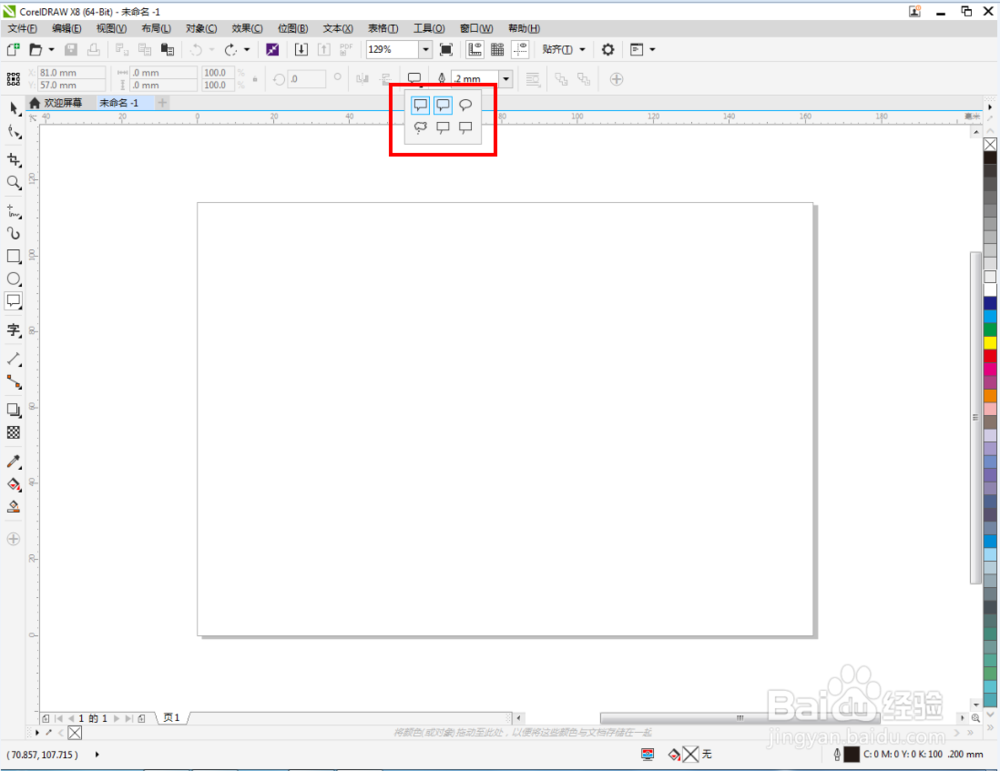

3、设置完成后,将圆角矩形标注图案绘制出来;

4、选中图案,鼠标右键点击右边色板的中色块,将矩形标注图案设置为我们需要的颜色即可。



时间:2024-10-16 00:55:42
1、打开CorelDRAW X8 软件,新建一个cdr文档;
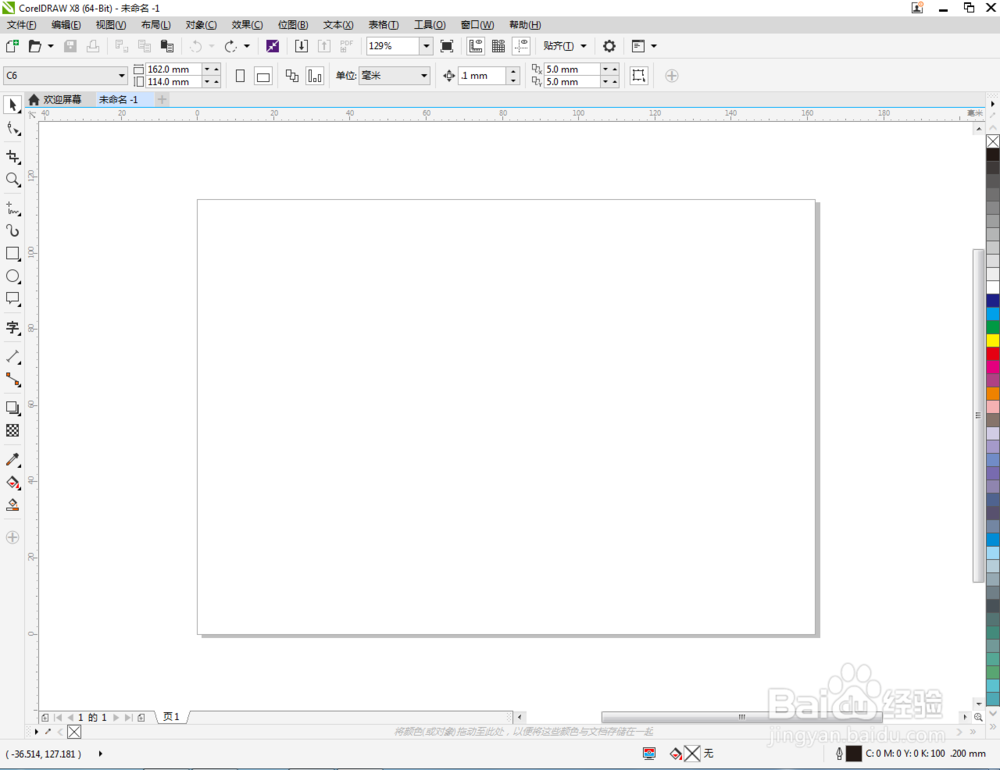
2、点击【标题形状工具】,点击【完美形状】选择一个圆角矩形标注图案,并设置好圆角矩形标注图案的各个参数;


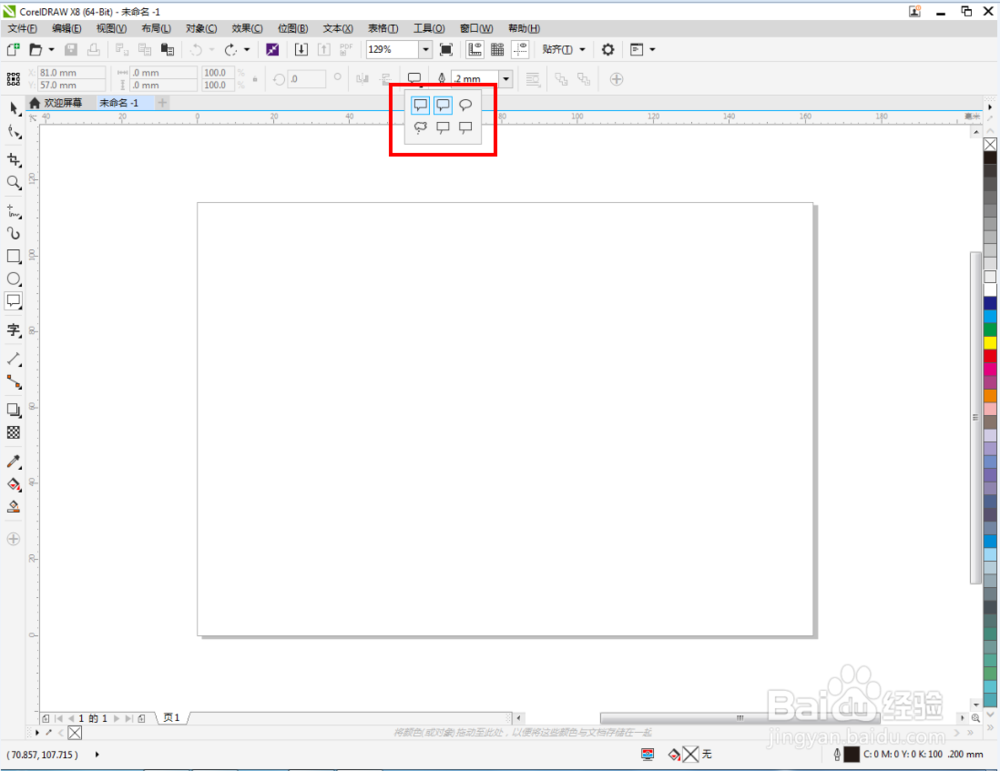

3、设置完成后,将圆角矩形标注图案绘制出来;

4、选中图案,鼠标右键点击右边色板的中色块,将矩形标注图案设置为我们需要的颜色即可。



